일부 환경에서는 방화벽 구성으로 인해 AnyDesk가 원격 연결을 생성하거나 유지하지 못하도록 차단할 수 있습니다.
이 문서에서는 AnyDesk를 중단 없이 사용하기 위해 어떤 포트와 주소를 열거나 화이트리스트에 추가해야 하는지 설명합니다.
필수 포트
성공적으로 연결하기 위해 AnyDesk는 다음 TCP 및 UDP 포트를 사용합니다.
TCP 포트: 80, 443 및 6568
💡 메모
원격 연결을 생성하려면 이러한 포트 중 하나 이상이 열려 있어야 합니다.
UDP 포트: 50001–50003
AnyDesk의 검색 기능에서 로컬 네트워크의 장치를 식별하는 데 사용됩니다.
검색 트래픽은 IP 주소: 239.255.102.18(멀티캐스트)으로 전송됩니다.
도메인 화이트리스트
방화벽 또는 트래픽 필터링 솔루션을 사용하는 경우 연결 문제를 방지하기 위해 다음 도메인을 허용 목록에 추가하는 것이 좋습니다.
*.net.anydesk.com
이를 통해 AnyDesk 클라이언트가 서버에 도달하여 원격 세션을 시작하거나 유지할 수 있습니다.
윈도우 방화벽 구성
휴대용 모드(제거)에서 AnyDesk를 실행하면 처음 연결을 시도할 때 Windows Defender 방화벽은 방화벽을 통해 AnyDesk를 허용할지 여부를 묻습니다.
액세스 허용을 클릭하여 AnyDesk가 방화벽을 통과할 수 있도록 합니다. 이렇게 하면 직접 연결에 필요한 권한이 부여됩니다.
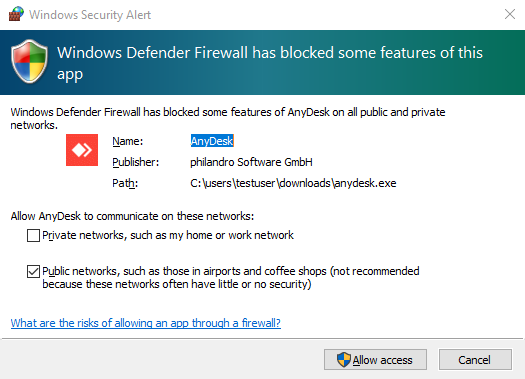
💡 메모
사용자 지정 클라이언트사용하는 경우 사용자 지정 에서 TCP 수신 포트 비활성화 토글을 켤 수 있습니다. 이렇게 하면 들어오는 TCP 연결이 차단되고 Windows 방화벽 프롬프트가 표시되지 않습니다.
방화벽을 통해 AnyDesk를 수동으로 허용
이전에 방화벽 프롬프트를 거부한 경우 다음 단계에 따라 수동으로 액세스 권한을 부여합니다.
Windows 설정을 엽니다.
개인 정보 및 보안> Windows 보안으로 이동합니다.
방화벽 및 네트워크 보호를 클릭합니다.
열린 창에서 방화벽을 통한 앱 허용을 선택합니다.
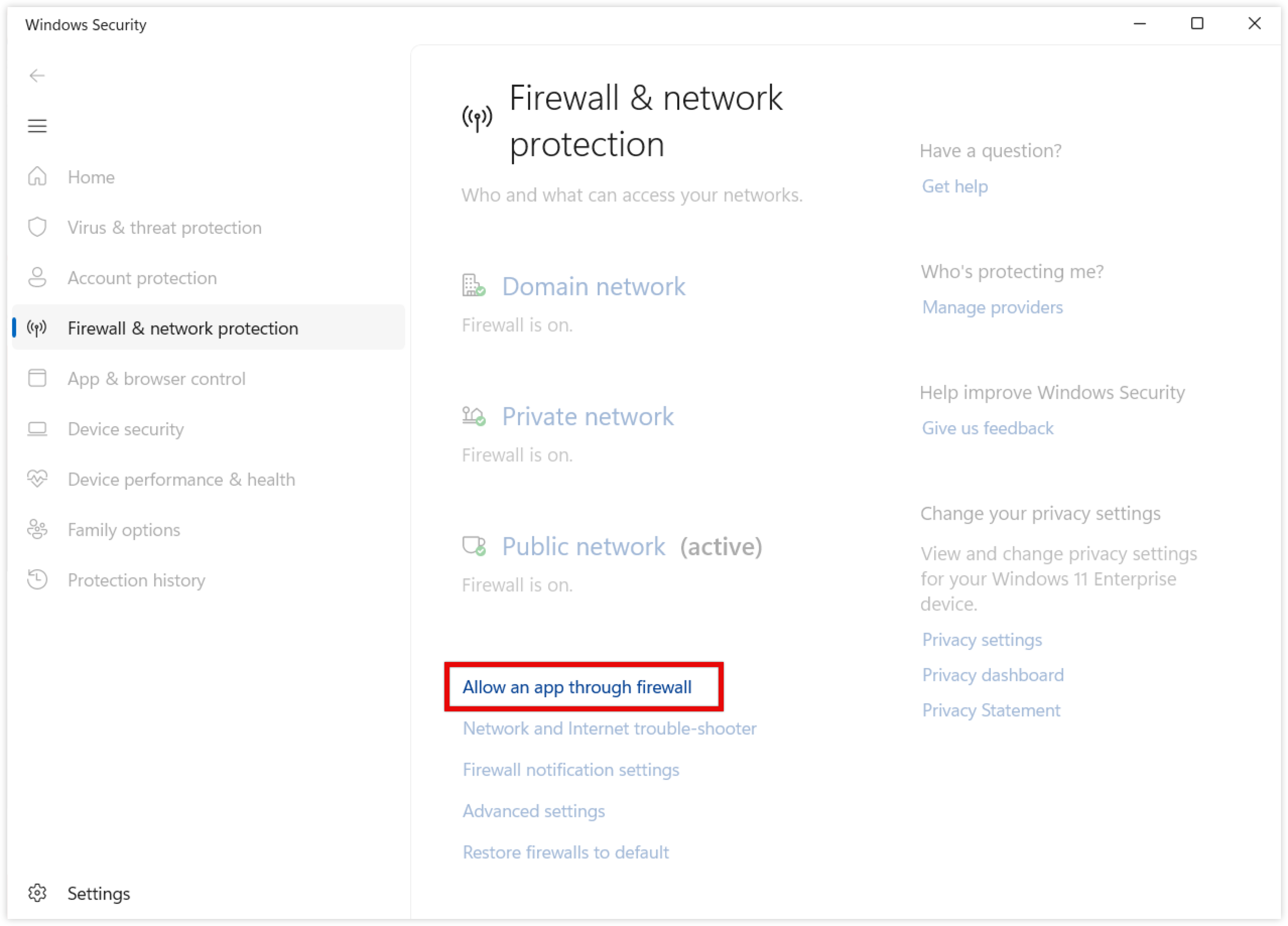
설정 변경을 클릭하고 AnyDesk를 찾은 다음 두 확인란(비공개 및 공개)을 모두 선택합니다.
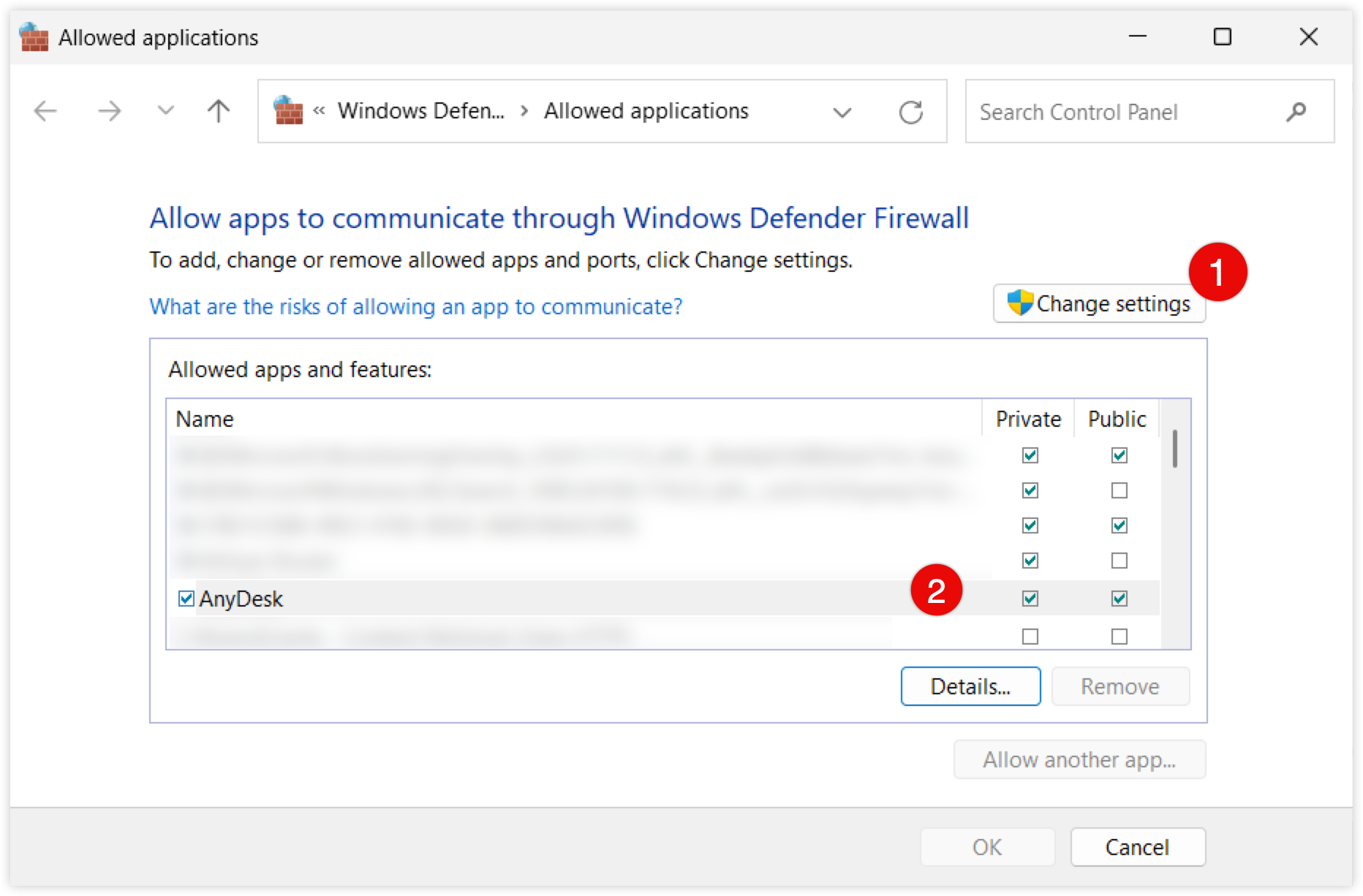
하드웨어 또는 회사 방화벽 구성
네트워크에서 하드웨어 기반 또는 엔터프라이즈 방화벽(예: 라우터 또는 게이트웨이 장치)을 사용하는 경우 추가 구성이 필요할 수 있습니다. AnyDesk는 다음과 같이 암호화된 트래픽을 방해하는 네트워크 수준 보안 검사에서 제외되어야 합니다.
HTTPS 검사
DPI(Deep Packet Inspection)
이러한 검사는 AnyDesk의 TLS 암호화를 방해하고 세션 연결이 예기치 않게 끊어질 수 있습니다.
💡 메모
이러한 설정의 정확한 이름과 동작은 공급업체에 따라 다릅니다. 방화벽 설명서를 참조하여 예외를 구성하거나 규칙을 우회합니다.
*.net.anydesk.com